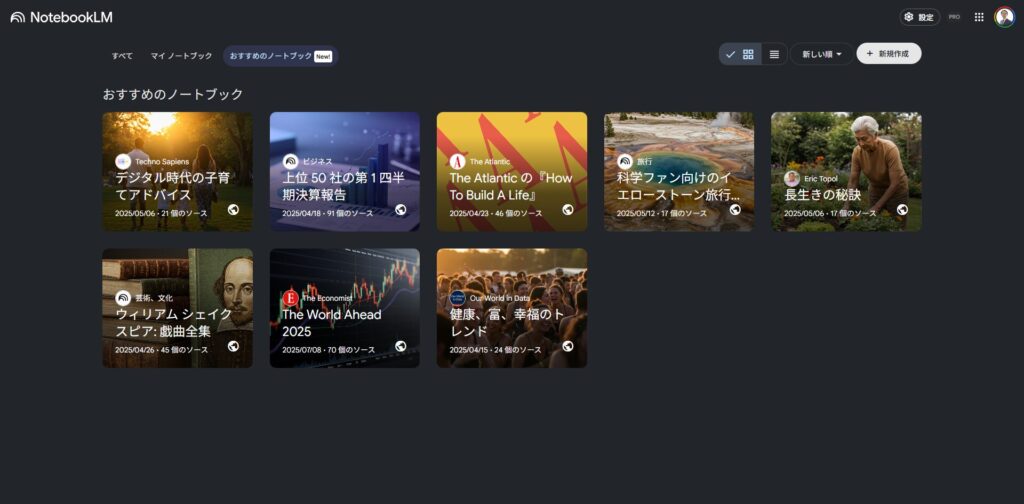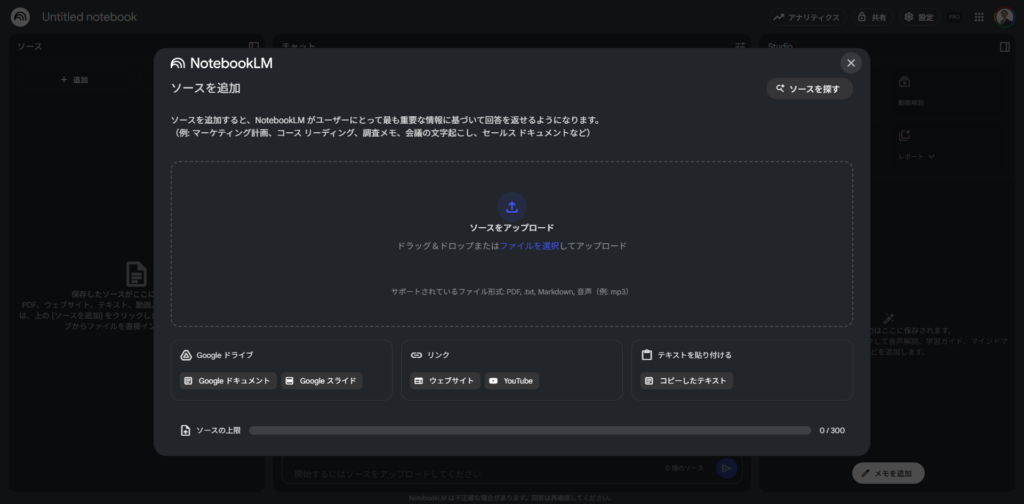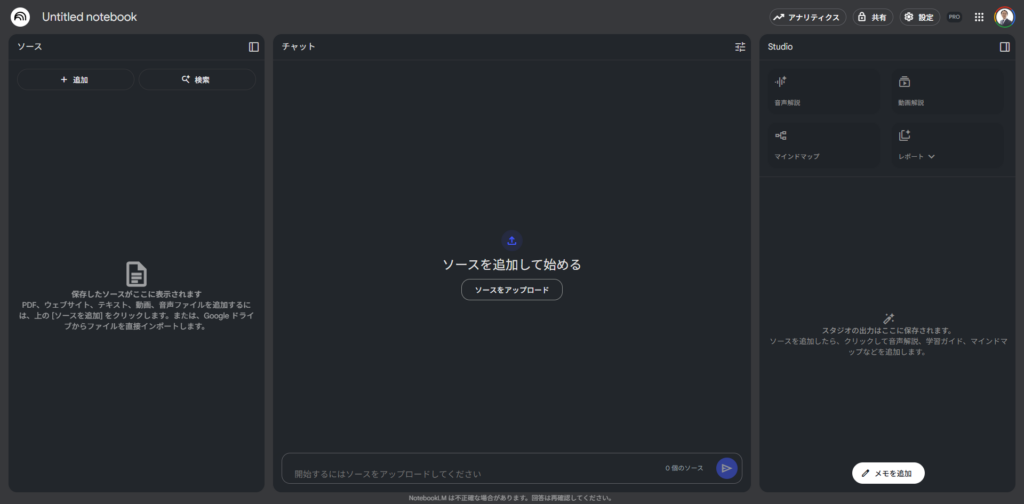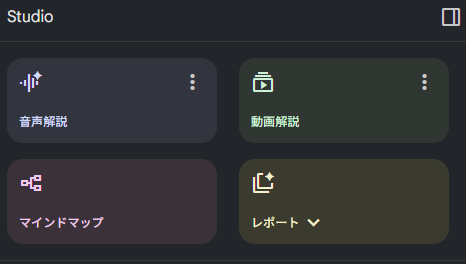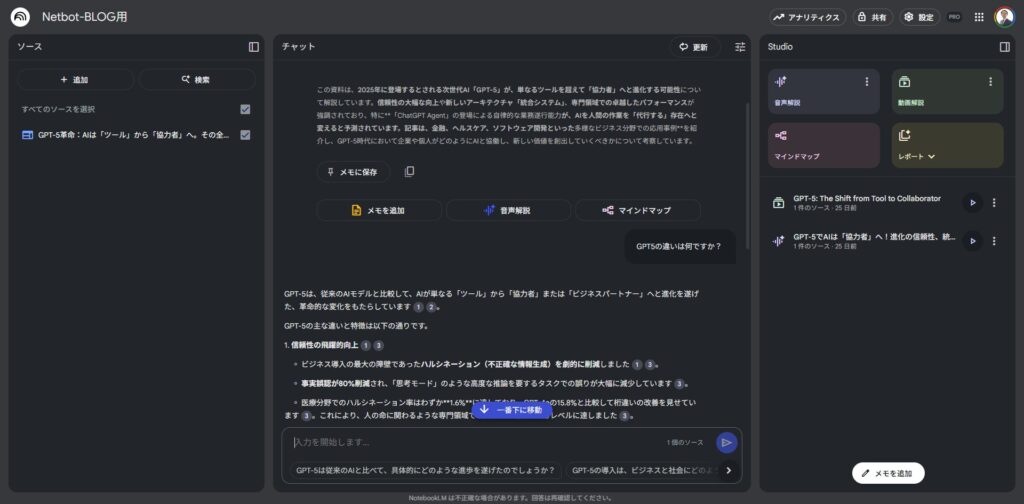目次
ToggleNotebookLMとは?AIノートブックの概要
NotebookLMの基本機能と進化
NotebookLMは、Googleが提供するAIを活用したノートブックサービスです。Gemini2.5Flashの搭載により、情報処理能力が大幅に向上し、PDFやWebページなどのドキュメントをアップロードして、AIが自動で要約や質問応答を行います。これにより、大量の情報を効率的に整理・分析することが可能です。
具体的には、NotebookLMは、アップロードされたドキュメントの内容を解析し、重要なポイントや関連情報を自動的に抽出します。ユーザーは、これらの情報を元に、レポートの作成、プレゼンテーションの準備、研究活動など、様々な目的に活用することができます。また、NotebookLMは、自然言語処理技術を活用しているため、ユーザーは、AIに対して自然な言葉で質問をすることができます。AIは、質問の内容を理解し、適切な回答を生成します。
さらに、NotebookLMは、ユーザーの学習を支援する機能も提供しています。例えば、NotebookLMは、アップロードされたドキュメントの内容に基づいて、クイズを作成したり、フラッシュカードを作成したりすることができます。これにより、ユーザーは、より効率的に情報を習得することができます。NotebookLMは、情報過多の時代において、情報を整理し、活用するための強力なツールとなるでしょう。
NotebookLMと他のAIツールとの違い
ChatGPTのような従来の生成AIとは異なり、NotebookLMはアップロードされたドキュメントに基づいて回答を生成するため、より正確で信頼性の高い情報を提供します。これにより、特定の情報源に基づいた分析や調査に非常に役立ちます。
ChatGPTは、インターネット上の膨大なテキストデータを学習していますが、NotebookLMは、ユーザーがアップロードした特定のドキュメントのみを学習します。そのため、NotebookLMは、ChatGPTよりも、より専門的で、より正確な情報を提供することができます。また、NotebookLMは、ChatGPTのように、創造的な文章を作成することはできませんが、情報分析や調査においては、非常に強力なツールとなります。
例えば、企業が、自社の製品に関する情報を分析したい場合、NotebookLMに、製品の仕様書、取扱説明書、顧客からのフィードバックなどをアップロードすることで、製品に関する情報を効率的に整理し、分析することができます。一方、ChatGPTは、製品に関する一般的な情報を提供することはできますが、特定の製品に関する詳細な情報を提供することはできません。このように、NotebookLMとChatGPTは、それぞれ異なる強みを持っており、用途に応じて使い分けることが重要です。
NotebookLMのインターフェースと操作性
NotebookLMのインターフェースは直感的で使いやすく設計されています。ドキュメントのアップロード、AIとの対話、ノートの作成・編集がスムーズに行えます。また、モバイル版アプリも提供されており、場所を選ばずに作業を進めることができます。
具体的には、NotebookLMのインターフェースは、大きく分けて、ドキュメント表示エリア、AIとの対話エリア、ノート作成エリアの3つのエリアで構成されています。ドキュメント表示エリアには、アップロードされたドキュメントの内容が表示されます。AIとの対話エリアでは、AIに対して質問をしたり、指示をしたりすることができます。ノート作成エリアでは、情報を整理したり、メモを作成したりすることができます。
NotebookLMの操作は非常に簡単で、誰でもすぐに使いこなせるようになります。例えば、ドキュメントをアップロードするには、ドラッグ&ドロップするだけでOKです。AIとの対話は、チャット形式で行うことができます。ノートの作成・編集は、テキストエディタのように行うことができます。また、NotebookLMは、モバイル版アプリも提供しており、スマートフォンやタブレットからでも、NotebookLMを利用することができます。これにより、場所を選ばずに作業を進めることができます。
NotebookLMの料金プランと利用条件
無料版と有料版(NotebookLM Plus)の比較
NotebookLMには無料版と有料版(NotebookLMPlus)があります。無料版でも基本的な機能を利用できますが、有料版では使用上限が大幅にアップし、より高度な機能が利用可能です。大規模なプロジェクトやビジネスでの利用には有料版がおすすめです。
無料版では、アップロードできるドキュメントの数や、AIとの対話回数に制限があります。一方、有料版では、これらの制限が大幅に緩和され、より多くのドキュメントをアップロードしたり、より多くのAIとの対話を行ったりすることができます。また、有料版では、無料版にはない、高度な機能も利用できます。例えば、有料版では、複数のドキュメントを同時に分析したり、より詳細なレポートを作成したりすることができます。NotebookLMを本格的に利用したい場合は、有料版を検討することをおすすめします。
どちらのプランを選ぶかは、利用頻度や必要な機能によって異なります。まずは無料版を試してみて、必要に応じて有料版にアップグレードするのが良いでしょう。
NotebookLM Enterpriseプランについて
セキュリティを重視する企業向けに、NotebookLMEnterpriseプランも提供されています。このプランでは、セキュリティ機能が強化され、チームでの情報共有やナレッジマネジメントが安全に行えます。
NotebookLMEnterpriseプランでは、データの暗号化、アクセス制御、監査ログなどの機能が提供されます。これにより、企業は、機密情報を安全に管理することができます。また、NotebookLMEnterpriseプランでは、チームでの情報共有やナレッジマネジメントを支援する機能も提供されます。例えば、チームメンバー間でドキュメントを共有したり、共同でノートを作成したりすることができます。これにより、チーム全体の生産性を向上させることができます。
特に金融機関や医療機関など、厳格なセキュリティ基準が求められる業界では、NotebookLMEnterpriseプランの導入が推奨されます。このプランを利用することで、安心してAIを活用した業務効率化を進めることができます。
料金プランの詳細と申し込み方法
各料金プランの詳細な情報や申し込み方法については、NotebookLMの公式サイトで確認できます。無料トライアルも提供されている場合があるので、まずは試してみることをおすすめします。
NotebookLMの公式サイトでは、各料金プランの料金、機能、利用条件などが詳しく説明されています。また、NotebookLMの利用方法や、よくある質問なども掲載されています。NotebookLMの利用を検討している場合は、まず公式サイトを確認することをおすすめします。公式サイトでは、無料トライアルも提供されている場合があります。無料トライアルを利用することで、NotebookLMの機能を実際に試してみることができます。NotebookLMが自分に合っているかどうかを確認してから、有料プランに申し込むのが良いでしょう。
公式サイトでは、料金プランの比較表や、プランの選び方のガイドなども提供されています。これらの情報を参考に、自分に最適なプランを選びましょう。
NotebookLMの活用事例:ビジネスでの応用
営業・企画部門での活用
営業・企画部門では、提案資料やヒアリング音声の分析にNotebookLMを活用することで、提案の精度を向上させることができます。顧客データや市場データを分析し、より効果的なビジネス戦略を立案できます。
例えば、営業担当者が、顧客とのヒアリング音声ファイルをNotebookLMにアップロードすることで、顧客のニーズや課題を効率的に把握することができます。また、企画担当者が、市場調査レポートをNotebookLMにアップロードすることで、市場のトレンドや競合の動向を分析することができます。これらの情報を元に、営業担当者は、より顧客のニーズに合った提案資料を作成することができます。また、企画担当者は、より効果的なビジネス戦略を立案することができます。NotebookLMは、営業・企画部門の業務効率化に大きく貢献することができます。
さらに、NotebookLMは、競合他社の分析にも活用できます。競合他社のWebサイトやプレスリリースなどをNotebookLMにアップロードすることで、競合他社の戦略や強みを分析することができます。この分析結果を自社の戦略に活かすことで、競争優位性を確立することができます。
人事・研修部門での活用
人事・研修部門では、研修設計の質を高め、運用の手間を軽減するためにNotebookLMを活用できます。社員からの問い合わせ対応を効率化し、新入社員のオンボーディングにも活用できます。
例えば、人事担当者が、社員からの問い合わせ内容をNotebookLMにアップロードすることで、よくある質問とその回答を自動的に作成することができます。また、研修担当者が、研修資料をNotebookLMにアップロードすることで、研修内容の要約や、受講者向けのクイズを自動的に作成することができます。これらの情報を元に、人事担当者は、社員からの問い合わせ対応を効率化することができます。また、研修担当者は、研修設計の質を高め、運用の手間を軽減することができます。NotebookLMは、人事・研修部門の業務効率化に大きく貢献することができます。
特に、新入社員のオンボーディングにおいては、NotebookLMが非常に役立ちます。会社概要、社内ルール、業務手順などをNotebookLMにアップロードすることで、新入社員は、必要な情報をいつでもどこでも確認することができます。また、NotebookLMを使って、新入社員向けのFAQを作成することで、新入社員からの質問に効率的に対応することができます。
研究・開発部門での活用
研究・開発部門では、情報収集から知見の蓄積までを効率化するためにNotebookLMを活用できます。論文や書籍を丸ごと要約し、社内共有ナレッジの構築と共有を促進します。
例えば、研究者が、大量の論文をNotebookLMにアップロードすることで、論文の要約や、関連情報を効率的に抽出することができます。また、開発者が、書籍をNotebookLMにアップロードすることで、書籍の内容を要約し、必要な情報を効率的に抽出することができます。これらの情報を元に、研究者は、研究活動を効率的に進めることができます。また、開発者は、開発業務を効率的に進めることができます。NotebookLMは、研究・開発部門の業務効率化に大きく貢献することができます。
さらに、NotebookLMは、社内共有ナレッジの構築と共有を促進することができます。研究者や開発者が、NotebookLMを使って得た知見を、社内で共有することで、組織全体の知識レベルを向上させることができます。NotebookLMは、研究・開発部門における知識創造と共有を支援する強力なツールとなります。
NotebookLMの使い方:ステップバイステップガイド
アカウント作成とログイン
まず、GoogleアカウントでNotebookLMにアクセスし、アカウントを作成します。既存のGoogleアカウントを使用することも可能です。
NotebookLMを利用するには、Googleアカウントが必要です。Googleアカウントを持っていない場合は、無料で作成することができます。Googleアカウントを作成したら、NotebookLMのWebサイトにアクセスし、Googleアカウントでログインします。ログインすると、NotebookLMのインターフェースが表示されます。NotebookLMのインターフェースは、直感的で使いやすく設計されています。初めて利用する人でも、すぐに使いこなせるようになるでしょう。
アカウント作成時に、氏名、メールアドレス、パスワードなどの情報を入力する必要があります。また、利用規約に同意する必要があります。利用規約をよく読んで、内容を理解してから同意するようにしましょう。
ドキュメントのアップロード
次に、分析したいドキュメントをアップロードします。PDF、Webページ、テキストファイルなど、様々な形式のドキュメントに対応しています。
NotebookLMは、様々な形式のドキュメントに対応しています。PDFファイル、Wordファイル、テキストファイルなどをアップロードすることができます。また、WebページのURLを入力することで、Webページの内容をNotebookLMに取り込むこともできます。ドキュメントをアップロードするには、NotebookLMのインターフェースにある「ドキュメントをアップロード」ボタンをクリックし、アップロードしたいファイルを選択します。または、ドラッグ&ドロップで、ファイルをNotebookLMのインターフェースに直接アップロードすることもできます。
アップロードできるドキュメントのサイズには制限があります。無料版では、アップロードできるドキュメントのサイズは小さく制限されていますが、有料版では、より大きなサイズのドキュメントをアップロードすることができます。大規模なプロジェクトでNotebookLMを利用する場合は、有料版を検討することをおすすめします。
AIとの対話とノート作成
ドキュメントをアップロードしたら、AIとの対話を開始します。質問をしたり、要約を依頼したりすることで、必要な情報を効率的に抽出できます。また、ノートを作成して情報を整理することも可能です。
ドキュメントをアップロードすると、NotebookLMは、自動的にドキュメントの内容を解析し、重要なポイントや関連情報を抽出します。ユーザーは、AIに対して質問をすることで、これらの情報をさらに深く掘り下げることができます。例えば、「このドキュメントの要約を作成して」と質問したり、「このドキュメントで最も重要なポイントは何ですか?」と質問したりすることができます。AIは、質問の内容を理解し、適切な回答を生成します。
また、ユーザーは、ノートを作成して、情報を整理することもできます。ノートには、テキスト、画像、リンクなどを追加することができます。ノートを作成することで、情報を構造化し、後で簡単に参照することができます。NotebookLMは、情報収集、分析、整理を効率的に行うための強力なツールです。
NotebookLMの注意点とトラブルシューティング
アップロードした情報の更新について
NotebookLMにアップロードした情報は自動的に更新されないため、常に最新の情報を使用するように注意が必要です。定期的にドキュメントを更新し、最新の情報に基づいて分析を行うようにしましょう。
NotebookLMは、アップロードされたドキュメントの内容を解析し、情報を抽出しますが、アップロードされたドキュメントが更新されても、NotebookLMに反映されるわけではありません。そのため、常に最新の情報に基づいて分析を行うためには、定期的にドキュメントを更新する必要があります。ドキュメントを更新するには、NotebookLMのインターフェースにある「ドキュメントを更新」ボタンをクリックし、更新されたファイルを選択します。または、古いドキュメントを削除し、新しいドキュメントをアップロードすることもできます。
特に、市場調査レポートや、競合他社の情報など、変化の激しい情報を分析する場合は、定期的なドキュメントの更新が重要です。常に最新の情報に基づいて分析を行うことで、より正確な分析結果を得ることができます。
回答の質を高めるためのポイント
回答の質は、ソースの質と鮮度に大きく依存します。信頼性の高い情報源を使用し、具体的な質問をすることで、より正確な回答を得ることができます。
NotebookLMは、アップロードされたドキュメントの内容に基づいて回答を生成するため、回答の質は、ソースの質と鮮度に大きく依存します。信頼性の低い情報源を使用したり、古い情報源を使用したりすると、不正確な回答が生成される可能性があります。そのため、信頼性の高い情報源を使用し、最新の情報源を使用することが重要です。
また、具体的な質問をすることで、より正確な回答を得ることができます。例えば、「このドキュメントの要約を作成して」という質問よりも、「このドキュメントで最も重要なポイントは何ですか?」という質問の方が、より具体的な回答を得ることができます。AIに対して質問をする際には、できるだけ具体的に質問をするように心がけましょう。
よくあるトラブルとその解決策
アカウントが利用できない場合や、ファイルのアップロードができない場合など、よくあるトラブルとその解決策について解説します。公式サイトのFAQやサポートページも参考にしてください。
NotebookLMを利用している際に、アカウントが利用できない場合や、ファイルのアップロードができない場合など、様々なトラブルが発生する可能性があります。これらのトラブルの解決策については、NotebookLMの公式サイトのFAQやサポートページに詳しく解説されています。公式サイトのFAQやサポートページを参考にすることで、多くのトラブルを解決することができます。
また、NotebookLMのコミュニティフォーラムでは、他のユーザーと情報を共有したり、質問をしたりすることができます。コミュニティフォーラムを利用することで、より迅速にトラブルを解決することができます。NotebookLMを利用している際にトラブルが発生した場合は、まず公式サイトのFAQやサポートページを確認し、それでも解決しない場合は、コミュニティフォーラムで質問してみることをおすすめします。